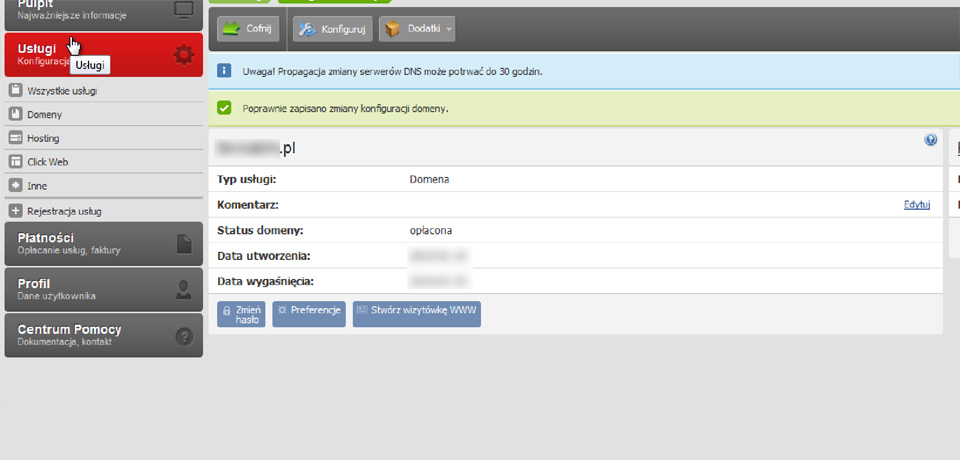Przekierowanie DNS wykonujemy kiedy domenę zarejestrowaliśmy w jednej firmie, a hosting dla naszej strony internetowej wykupiliśmy w innej. Dzisiaj pokażę jak przekierować domenę zarejestrowaną na home.pl, tak żeby wskazywała na serwery DNS nazwa.pl
1. Logujemy się do naszego konta na home.pl - panel jest dość intuicyjny i przejrzysty - dla osoby która wykonuje tę operację po raz pierwszy może jednak nie być wszystko oczywiste. Ja korzystając głównie z serwerów nazwa.pl czasem przekierowuje domeny zarejestrowane na home.pl - mimo że robię to kilka razy do roku zdarza mi się zapomnieć że przekierowanie takie wykonujemy od przygotowania konta na nazwa.pl do którego przypisany jest serwer na którym mamy umieszczoną stronę www
Projektuję responsywne strony www Warszawa na Joomla i Wordpress
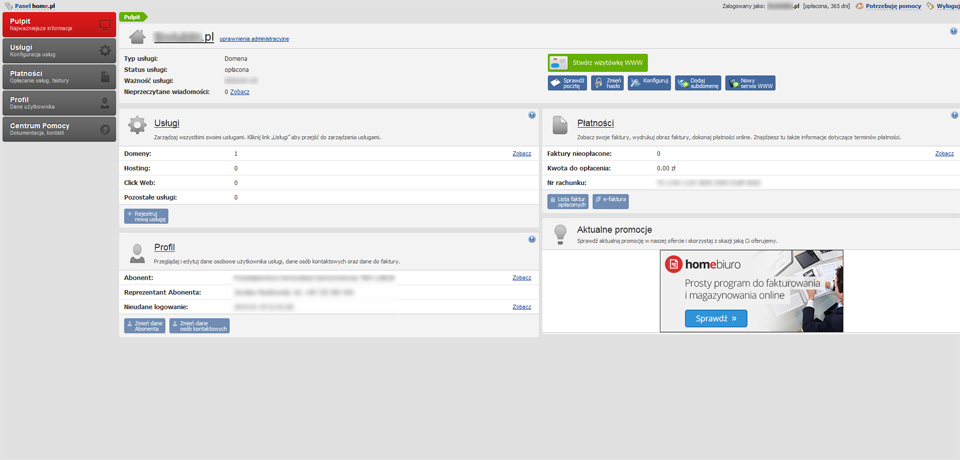
2. W innym wypadku próbując wykonać przekierowanie (bez przygotowania konta na nazwa.pl) musimy być przygotowani na taki komunikat
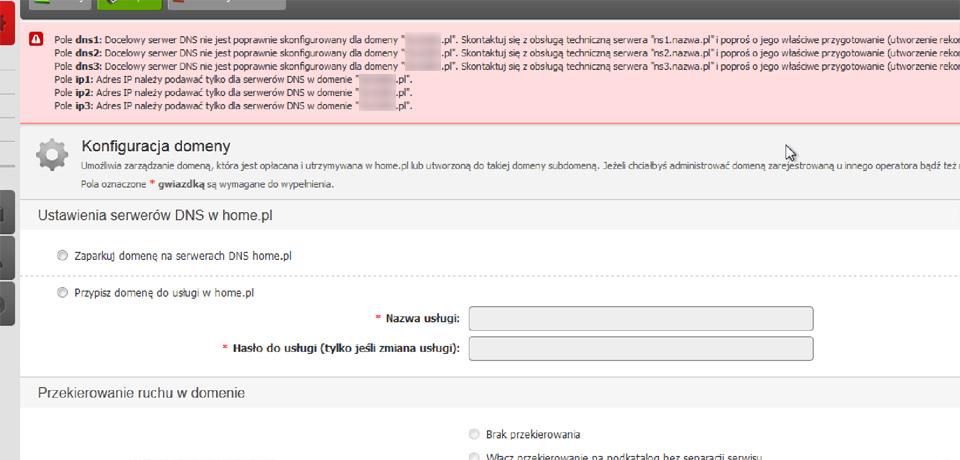
3. Zaczynamy więc od nazwa.pl. Logujemy się naszego konta na którym mamy zarejestrowane domeny i serwery.
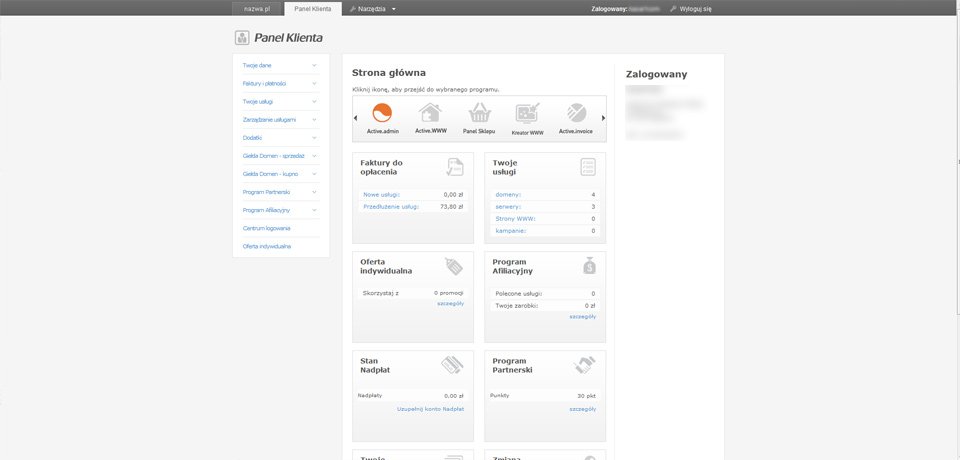
4. Z lewej strony wybieramy z menu - "Twoje usługi" a następnie "Domeny" - to miejsce z którego zarządzamy domenami zarejestrowanymi na nazwa.pl
Home.pl i Nazwa.pl to firmy w których rejestracja domen nie należy do najtańszych. Przedłużenie domeny z końcówką .pl to koszt 100zł netto czyli 123 brutto. Są tańsi na rynku, ale dla dla mnie liczy się stabilność firmy i dla małej oszczędności nie będę ryzykował rejestracji domeny w firmie która pewnego dnia może przestać istnieć.
Klikamy na "DOMENY SPOZA NAZWA.PL"
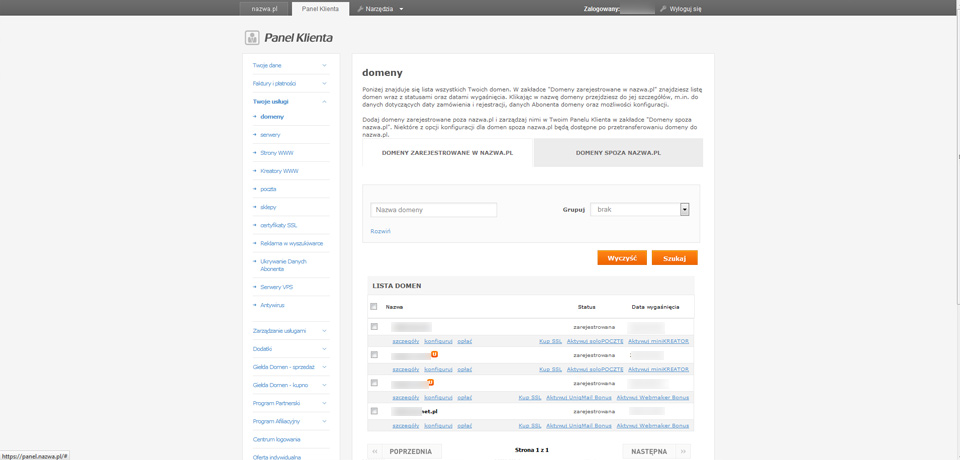
5. W paneli "DOMENY SPOZA NAZWA.PL" wpisujemy nazwę domeny i klikamy "DODAJ DOMENĘ"
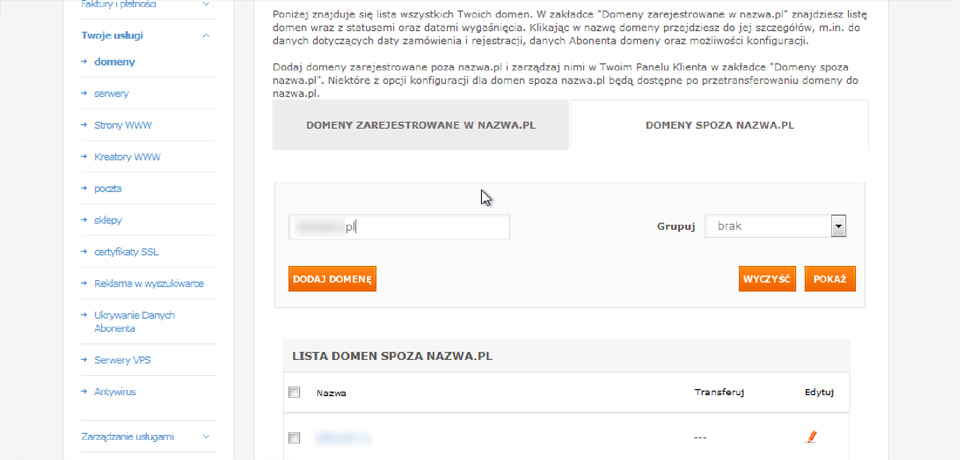
6. Przenosi nas do okna "DODAJ DOMENĘ SPOZA NAZWA.PL" możemy tu wybrać kilka rodzajów przekierowania lub zaparkować domenę. Ja wybieram "przekierowanie na serwer" który znajduje się w moim Panelu Klienta
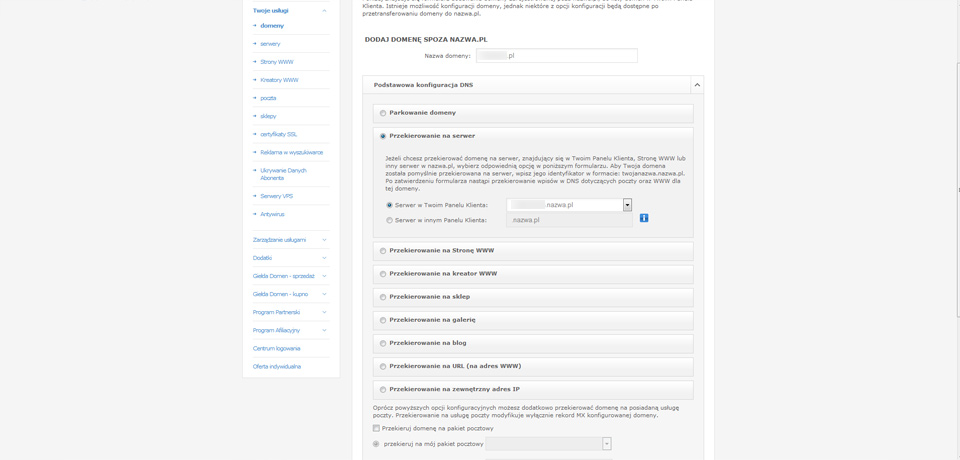
7. Jeszcze tylko potwierdzamy że zapoznaliśmy się z regulaminem i domena dodana. Możemy się wylogować.
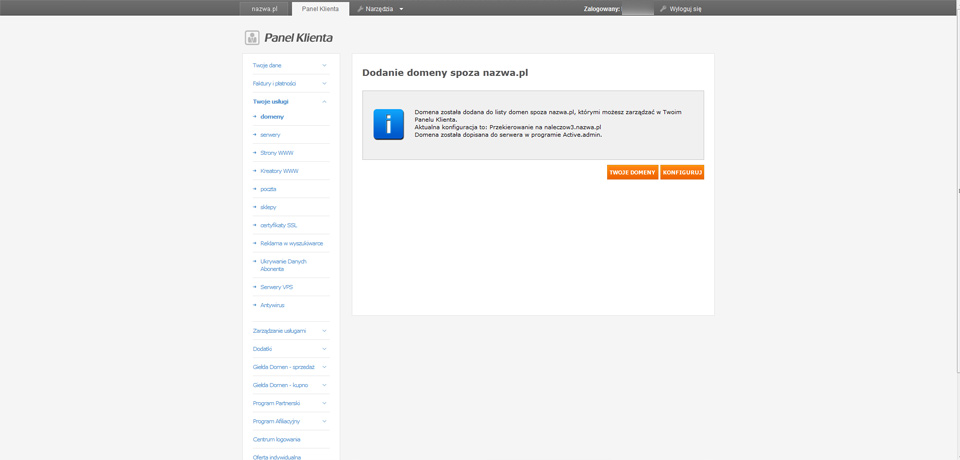
8. Zróbmy jeszcze jeden krok na nazwa.pl Jeśli nasza strona internetowa jest już umieszczona na docelowym serwerze, na który właśnie przekierowaliśmy domenę wskażmy lokalizację katalogu w którym ją umieściliśmy.
Logujemy się na "admin.nazwa.pl"
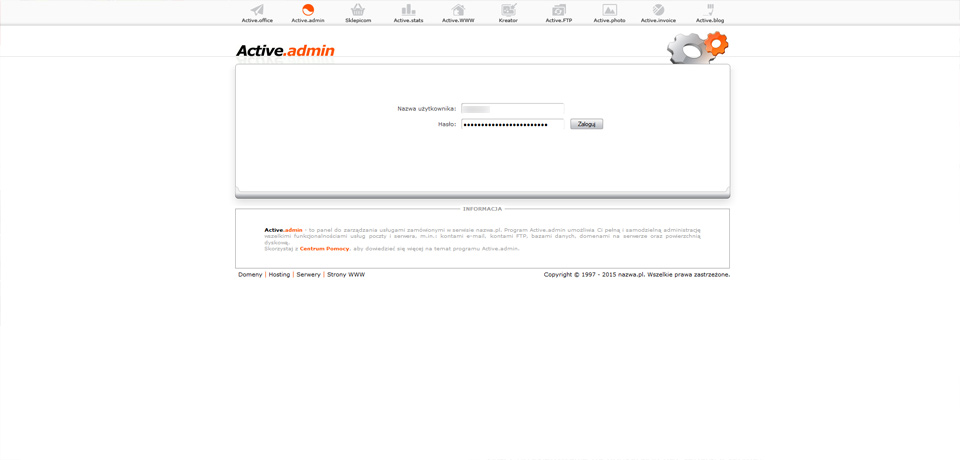
9. Tu zarządzamy serwerami wirtualnymi na nazwa.pl - możemy zakładać bazy danych, konfigurować konta FTP, tworzyć konta pocztowe dla domen itp
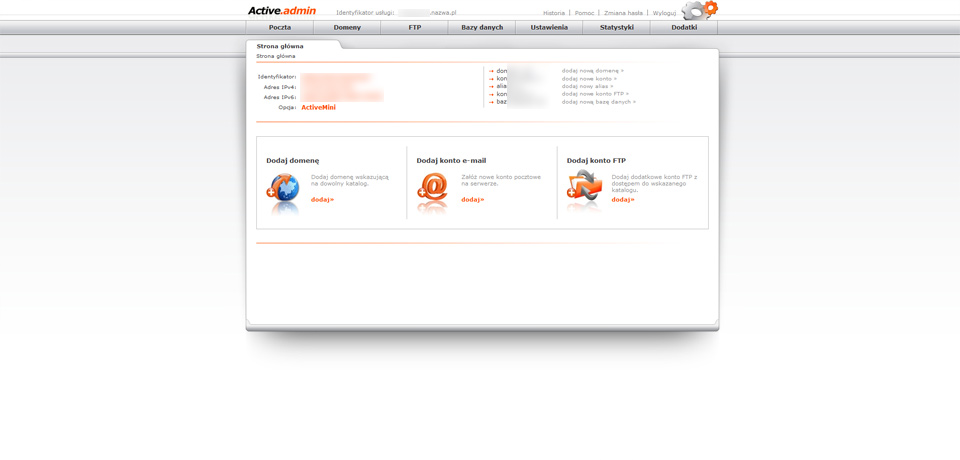
10. Klikamy "Domeny" i "Dodaj domenę"
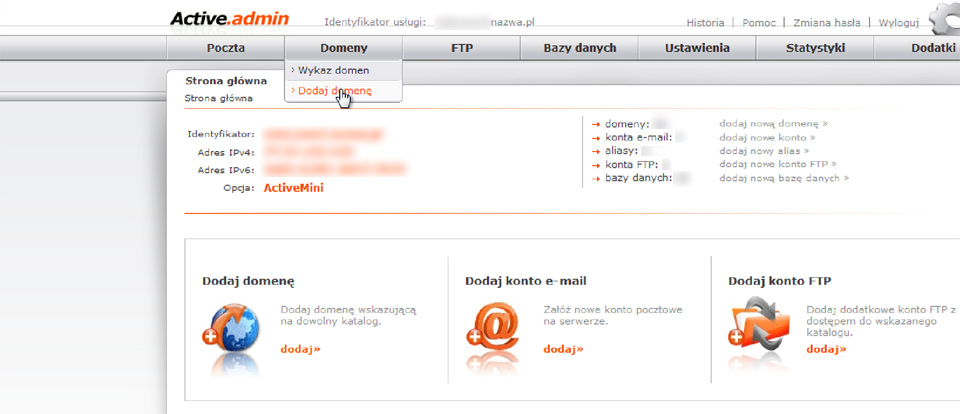
11. Wpisuję nazwę domeny zarejestrowanej na home.pl - którą wcześniej dodaliśmy na nazwa.pl - w panelu "DOMENY SPOZA NAZWA.PL"
Ja ustawiam ją jako domenę główną i wykonuję "Przekierowanie WWW na katalog na serwerze" w którym już umieszczona jest strona internetowa na joomla. Klikam "Zapisz"
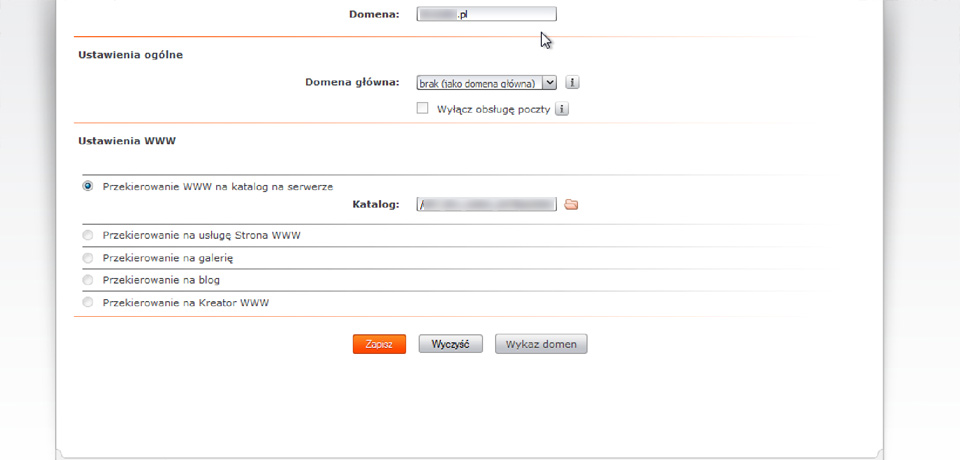
12. Teraz możemy przystąpić do wykonania przekierowania "DNS" na home.pl
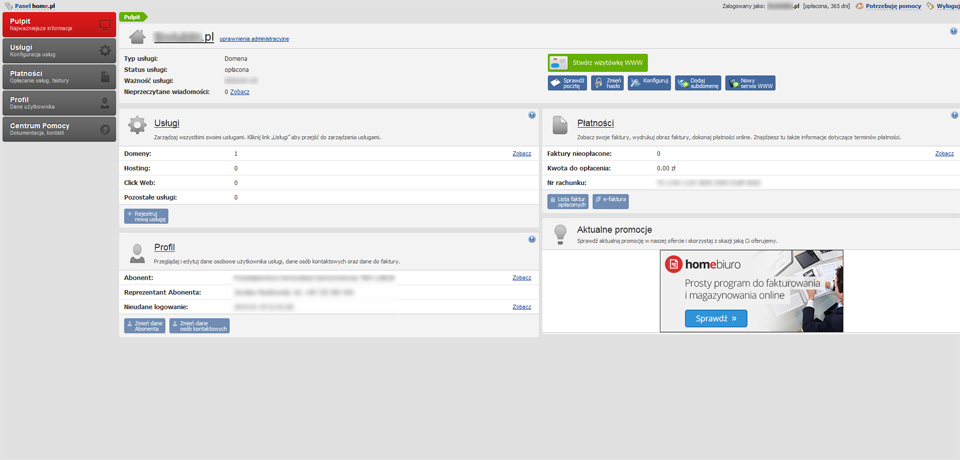
13. Klikamy w lewym panelu "Usługi Konfiguracja usług"
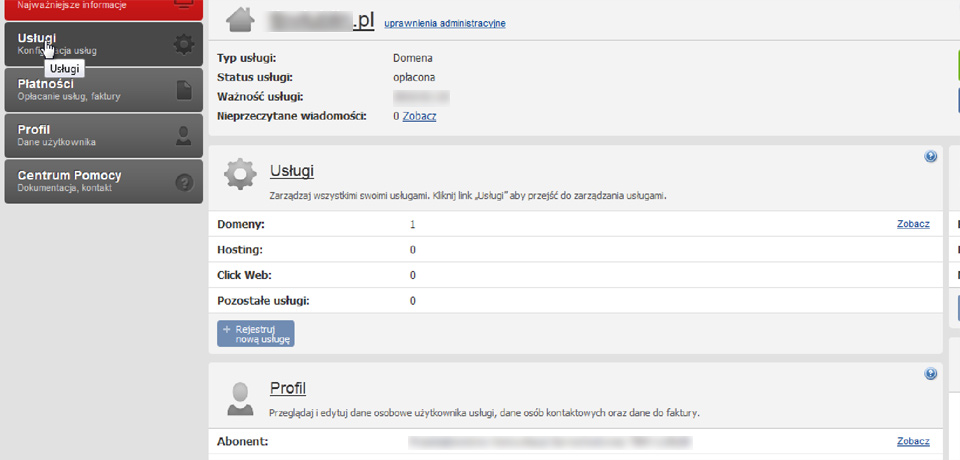
14. Wybieramy domenę którą chcemy skonfigurować - w naszym przypadku ustawić przekierowanie DNS
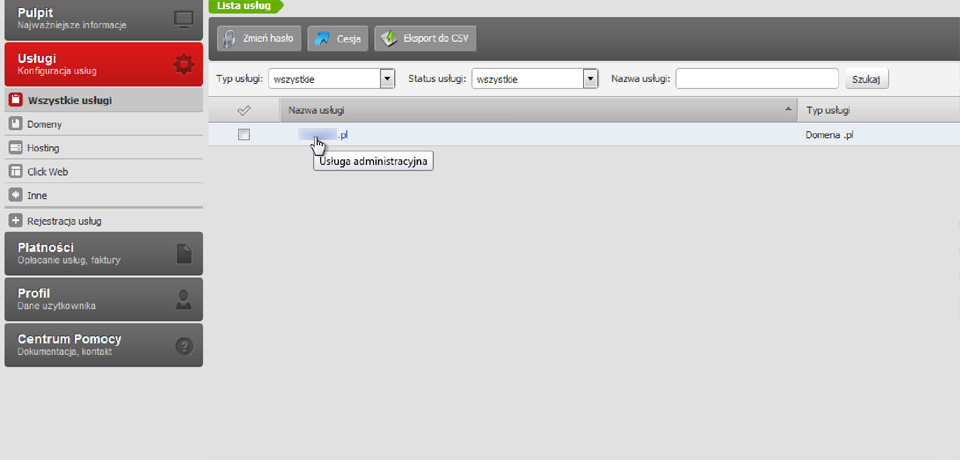
15. Klikamy "Konfiguracja usługi"
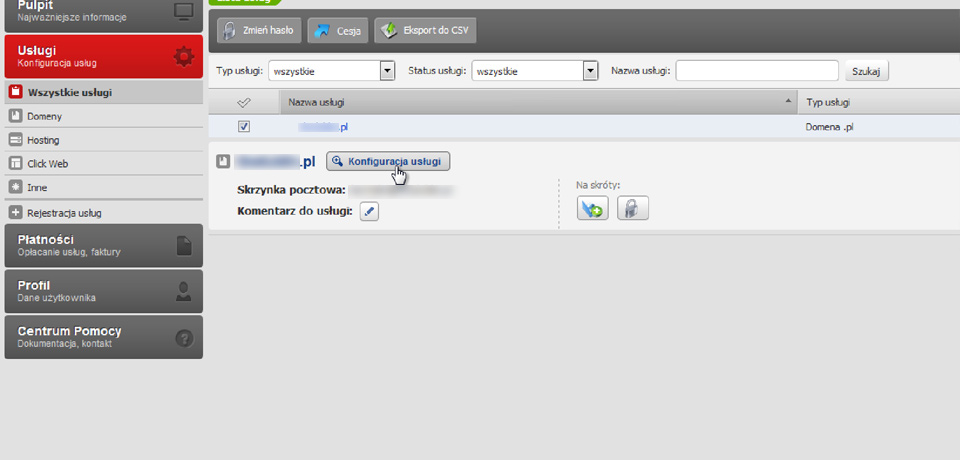
16. Jak widać po prawej w panelu "Konfiguracja domeny" w tej chwili jest ona przekierowana na serwery DNS home.pl
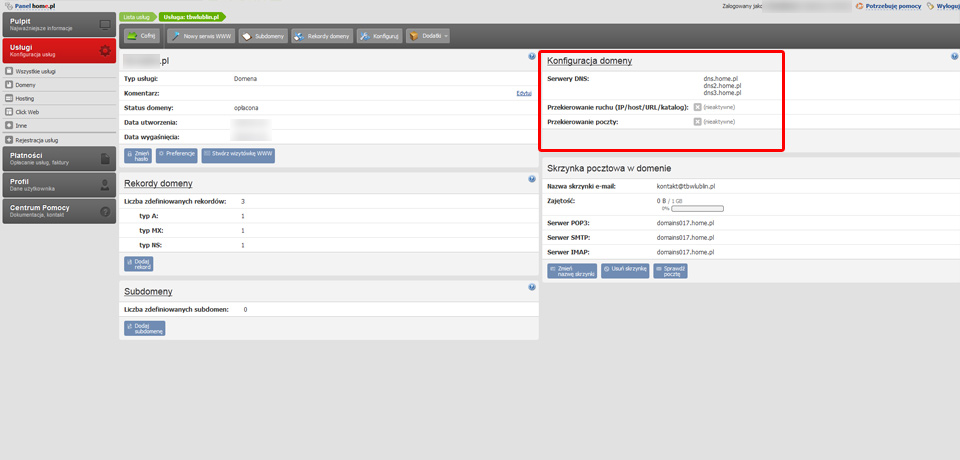
17. Klikamy na "Konfiguracja domeny" tytuł jest linkiem. Projektuje responsywne strony www Puławy na joomla
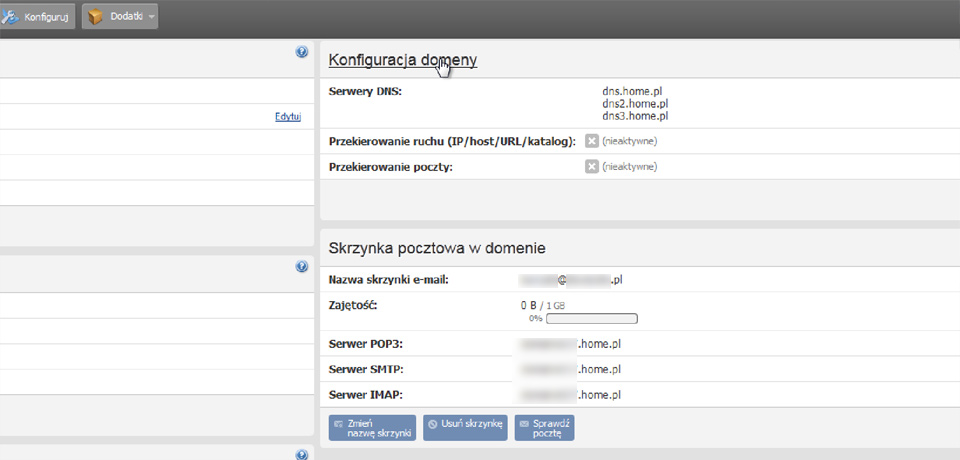
18. Na dole tego okna wpiszemy dane naszych serwów - można je odnaleźć w google - pierwszy wynik to strona pomocy nazwa.pl
Dane serwerów DNS nazwa.pl
nazwa: ns1.nazwa.pl , adres IP: 85.128.128.10
nazwa: ns2.nazwa.pl , adres IP: 85.128.129.10
nazwa: ns3.nazwa.pl , adres IP: 185.36.168.115
Tu uwaga wpisujemy tylko w lewym pionie
czyli
nazwa: ns1.nazwa.pl
nazwa: ns2.nazwa.pl
nazwa: ns3.nazwa.pl
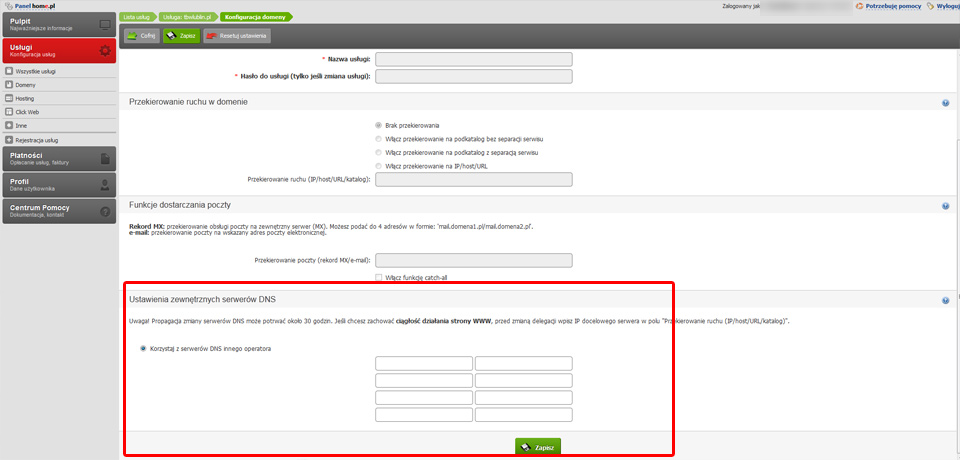
19. Powinno to wyglądać tak.
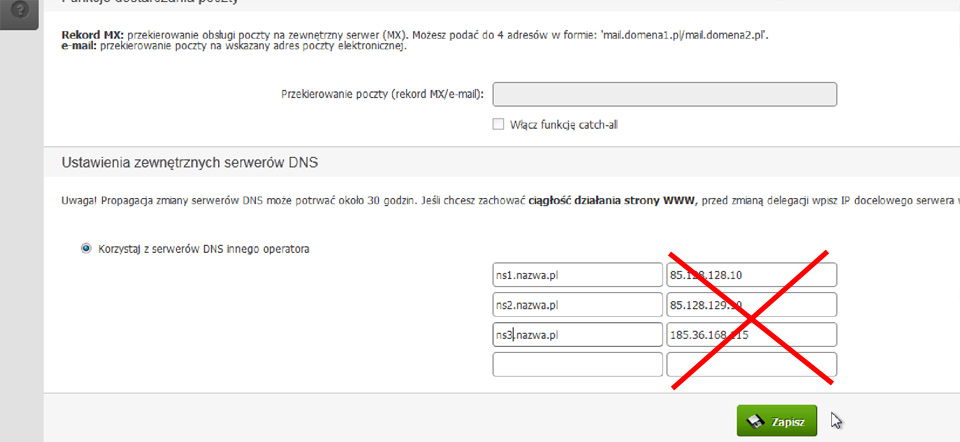
20. Wpisanie wszystkich danych - także tych przekreślonych powoduje że pojawia się komunikat
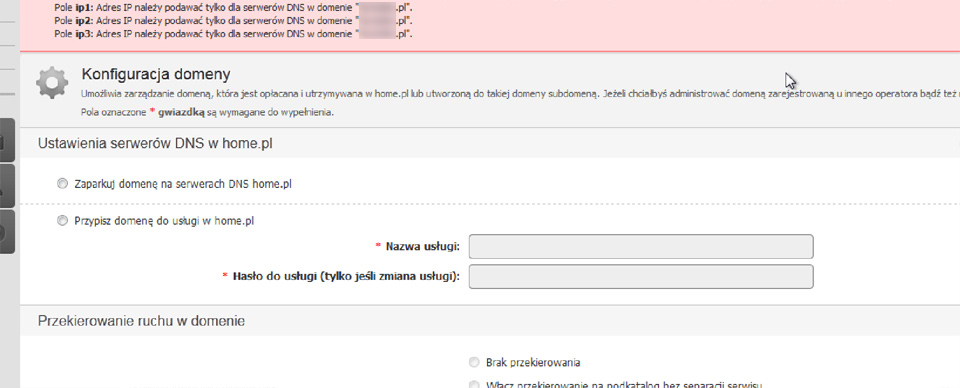
21. Mimo tego komunikatu proces ten jest błyskawiczny.
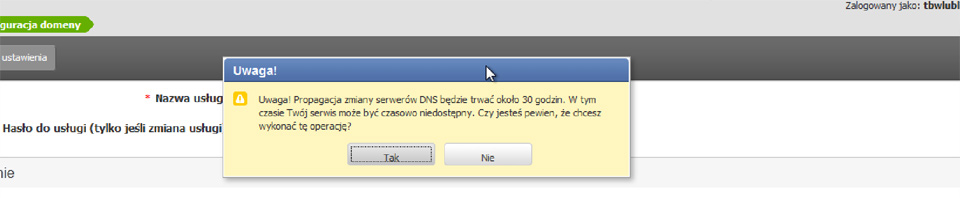
22. Przekierowanie DNS naszej domeny zarejestrowanej na home.pl na serwery DNS nazwa.pl zakończone.